Photoshop怎样截图?
设·集合小编 发布时间:2023-03-22 11:00:21 338次最后更新:2024-03-08 11:41:28
Photoshop是大家广泛应用的一款图片编辑软件,那么我们如何使用Photoshop来截图呢?下面就来介绍一下具体的操作步骤,希望可以帮助到有需要的朋友们。
工具/软件
硬件型号:戴尔DELL灵越14Pro
系统版本:Windows7
所需软件:Photoshop CS5
方法/步骤
第1步
首先我们打开photoshop,导入一张需要裁剪的图片。

第2步
在左侧工具箱中选择”裁剪工具“。
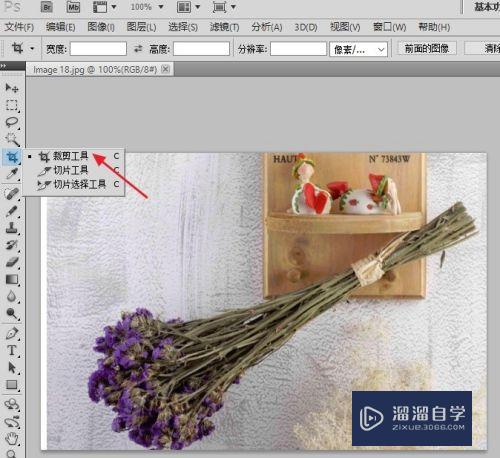
第3步
对图片进行裁剪区域的选择,确定好了截图范围后,我们按下键盘的回车键(ENTER键)。

第4步
这是我们在photoshop中所看到的剪裁效果,觉得OK的话就可以保存了。

第5步
存储为JPG格式。

第6步
最后看一下效果图。

总结
1:打开photoshop,导入一张需要裁剪的图片。
2:在左侧工具箱中选择”裁剪工具“。
3:对图片进行裁剪区域的选择,确定好了截图范围后,按回车键。
4:将剪裁好的图片保存为JPG格式即可。
- 上一篇:PS如何添加画笔笔刷文件?
- 下一篇:PS如何添加自定义画笔?
相关文章
广告位


评论列表